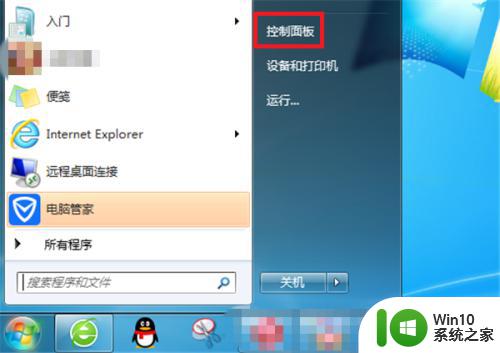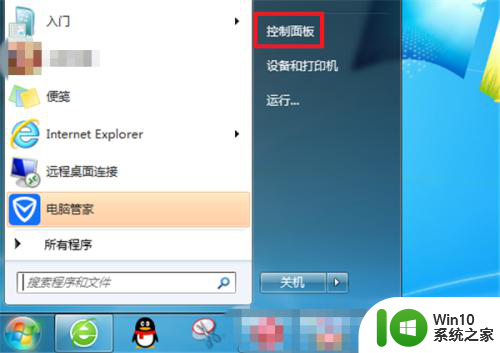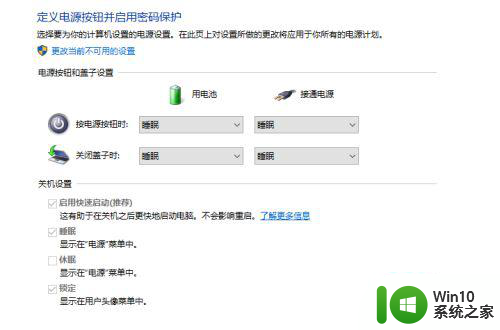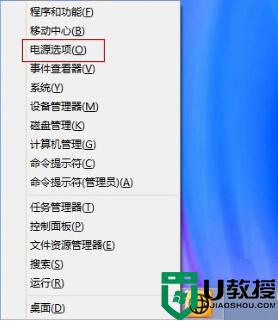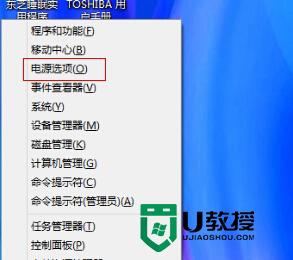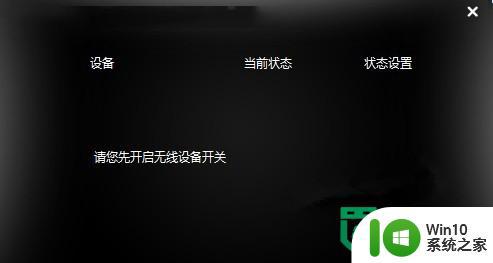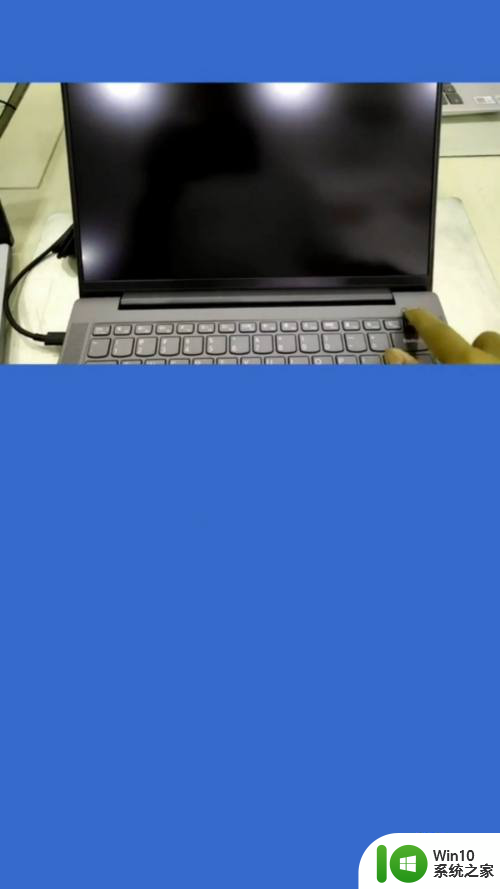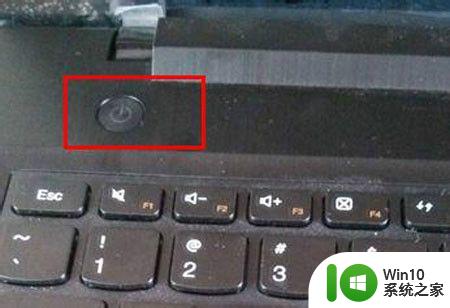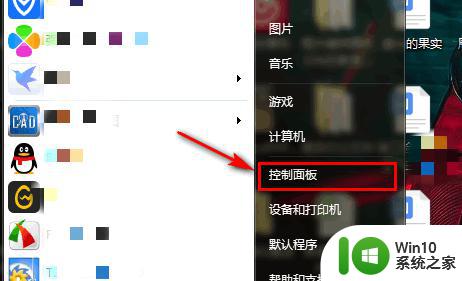w8笔记本设置合上盖子不关机的方法 w8笔记本盖上关机后再打开无法开机怎么办
更新时间:2024-03-02 11:38:20作者:yang
在使用w8笔记本时,有时候我们可能会遇到合上盖子后没有关机的情况,这时候我们可以通过在电源选项中设置合上盖子后不自动关机来解决这个问题。如果w8笔记本盖上关机后再打开无法开机,可能是因为系统出现了故障或者硬件出现了问题。这时候我们可以尝试按住电源键5秒以上来强制关机,然后再重新开机,如果问题仍然存在,可能需要寻求专业人士的帮助来修复。愿大家的电脑顺利运行,不再出现问题。
w8笔记本盖上关机后再打开无法开机怎么办:(u盘装w8笔记本系统)
1、首先返回到win8系统传统桌面位置,然后同时按下win+X组合键打开快捷菜单。打开快捷菜单里面,直接选择电源选项。
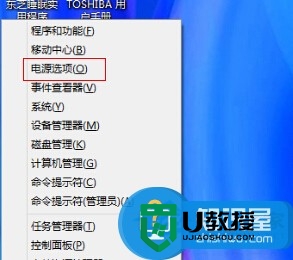
2、窗口打开之后,直接额点击左边菜单里面的“选择关闭盖子的功能”选项,然后就会弹出一个新窗口。
3、新弹出的窗口里面,把关闭盖子的时候后面状态设置成“不采取任何操作”,做完之后就点击确定保存设置。
以上就是w8笔记本设置合上盖子不关机的方法的全部内容,还有不懂得用户就可以根据小编的方法来操作吧,希望能够帮助到大家。